Heim >Computer-Tutorials >Browser >So wechseln Sie den Quark-Browser zur Bing-Suchmaschine
So wechseln Sie den Quark-Browser zur Bing-Suchmaschine
- 王林nach vorne
- 2024-03-04 22:00:261277Durchsuche
PHP-Editor Baicao zeigt Ihnen, wie Sie den Quark-Browser auf die Bing-Suchmaschine umstellen. In Quark Browser können Benutzer durch einfache Vorgänge die Standardsuchmaschine von der ursprünglichen Einstellung auf die Bing-Suchmaschine umstellen und so die Suchdienste der Bing-Suchmaschine nutzen. Als Nächstes werden wir die spezifischen Betriebsschritte im Detail vorstellen, um Benutzern den einfachen Wechsel der Suchmaschinen zu erleichtern.

So wechseln Sie die Bing-Suchmaschine im Quark Browser
1 Öffnen Sie zunächst Quark auf dem mobilen Desktop und klicken Sie dann auf Einstellungen.
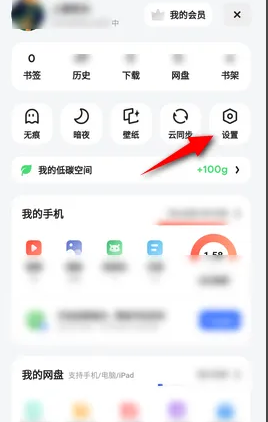
2. Klicken Sie dann auf Allgemeine Optionen.
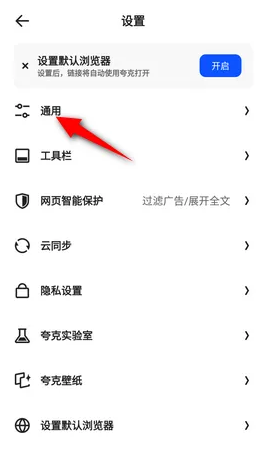
3. Klicken Sie dann auf die Suchmaschinenoption.
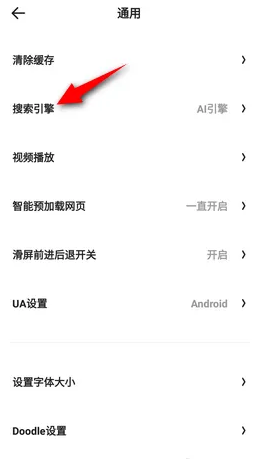
4. Klicken Sie abschließend auf Bing. Nach diesem Vorgang können Sie Bing als Standardsuchmaschine festlegen.
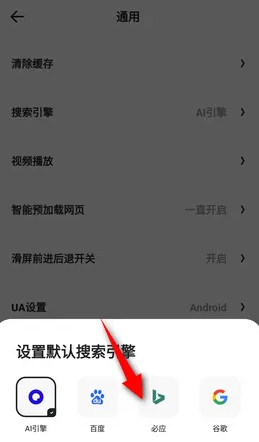
Das Obige ist der gesamte Inhalt von So wechseln Sie die Bing-Suchmaschine in Quark Browser, jeder ist herzlich eingeladen, dieser Seite zu folgen, diese Seite wird Sie weiterhin mit mehr auf dem Laufenden halten Methoden-Tutorials.
Das obige ist der detaillierte Inhalt vonSo wechseln Sie den Quark-Browser zur Bing-Suchmaschine. Für weitere Informationen folgen Sie bitte anderen verwandten Artikeln auf der PHP chinesischen Website!

